XMTrading(エックスエム)では、すでに口座をお持ちの方であれば、会員ページやXMTradingアプリ(スマホアプリ)から、追加口座をカンタンに開設できます。
本人確認(口座の有効化)が済んでいるリアル口座をお持ちであれば、書類の再提出は不要。あとは希望する口座タイプや取引ツール(MT4/MT5)、レバレッジなどを選ぶだけで、数分で開設完了です。
XMでは、アカウント作成時に1口座が自動で開設されますが、それとは別に、最大7つの追加口座(合計8口座)まで開設できます。不要な口座はいつでも削除(解約)OKで、また新しく追加口座を作ることも可能です。
同じアカウント内であれば、口座間の資金移動も自由なので、
- 裁量トレードとEA(自動売買)を使い分けたいとき
- デイトレードとスイングトレードを分けたいとき
など、取引スタイルごとに口座を分けて運用することもできます。
4つの口座タイプに、MT4/MT5の選択、レバレッジ設定など、組み合わせは自由自在。XMの機能を最大限に活かして、自分に合ったトレード環境を整えていきましょう!
XMの追加口座を開設する方法
メールアドレスとパスワードを入力して会員ページへログインしていきます

マイページから「追加口座開設」を選択します。
スマホの方は左にスワイプすることで「追加口座開設」のカードを表示することができます。
取引プラットフォームを選択していきます。MT4・MT5のお好きなものを選択してください。裁量トレードをしたい方は機能面や使いやすさで圧倒的に優れているMT5がおすすめです
とにかく快適に裁量トレードしたい → MT5
お気に入りのカスタムインジやEAを使いたい → MT4
自動売買メインで考えている → MT4
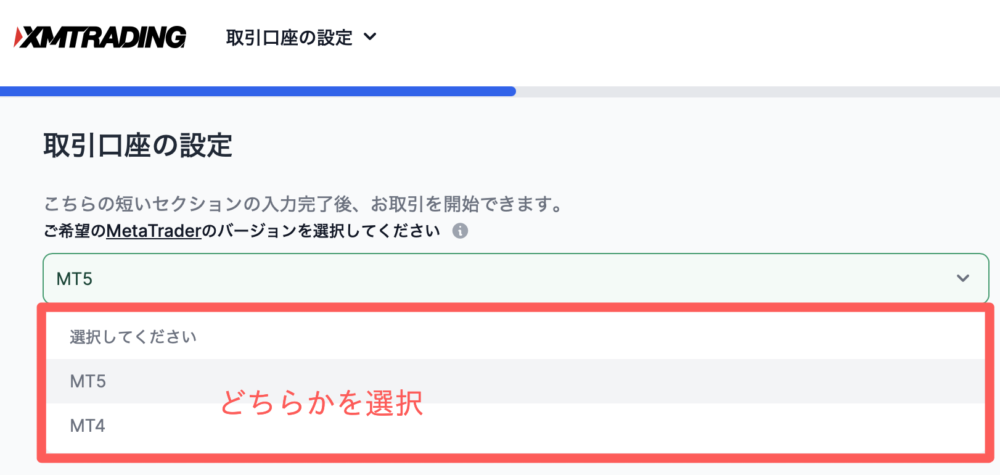

お好きな口座タイプを選択しましょう。初心者の方には入金ボーナスがあり、仮想通貨もトレードができるStandardタイプがおすすめです。
どの口座種別でも、口座開設ボーナスはもらうことができます。
入金ボーナスをもらえるのはStandardとMicroだけですのでご注意ください。
最後にレバレッジや基本通貨を設定していきます。
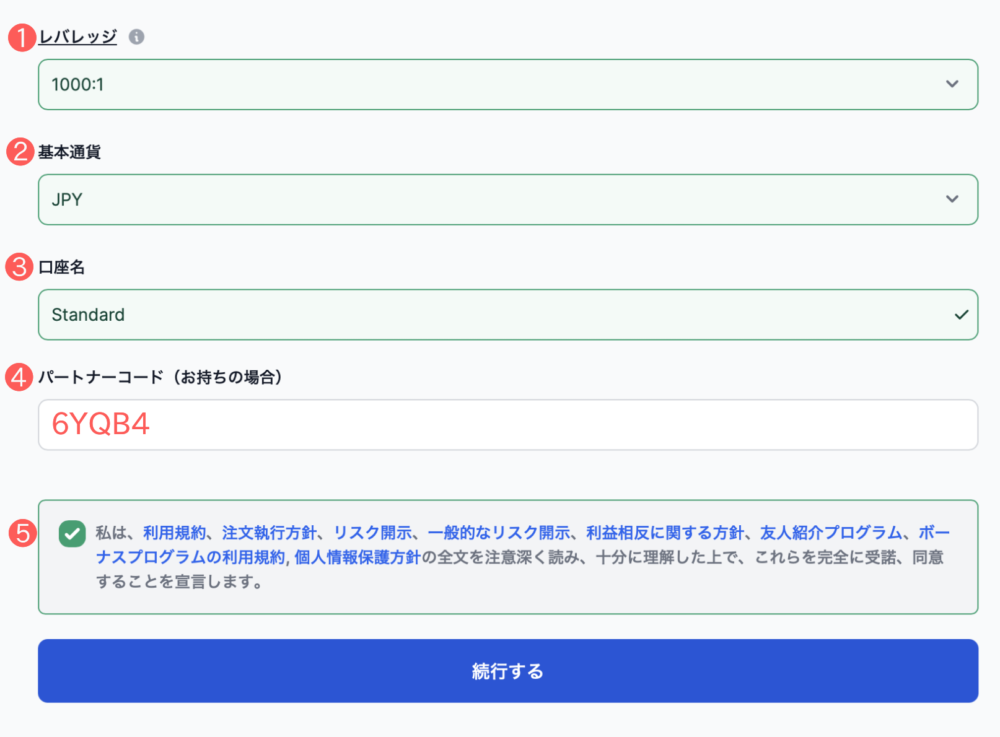
①レバレッジ
希望のレバレッジを選択しましょう。1:1~1:1,000まで選ぶことができます。
Zero口座の場合は1:500まです。レバレッジはあとから変更することもできます。
②口座の基本通貨は、「EUR」「USD」「JPY」のいずれかを選択します。
③口座名はお好きな口座タイプになっているか確認しましょう。
④パートナーコードは必ずご入力ください。コード:6YQB4
⑤各規約の同意に確認のチェックマークを入れて、「続行する」をクリックします。
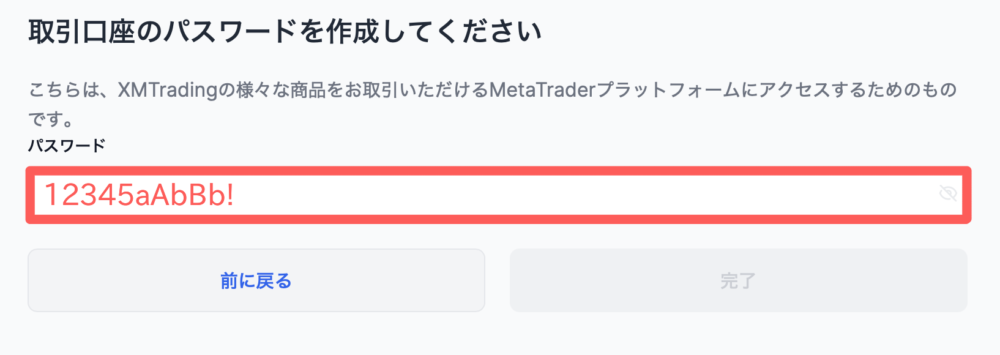
最後にパスワードを作成して、「完了」ボタンをクリックしたら、追加口座が開設されます。
入金方法についてはこちら解説しています👇
 【2025最新】XMの入金方法と手順|入金・出金のルールも解説
【2025最新】XMの入金方法と手順|入金・出金のルールも解説 


